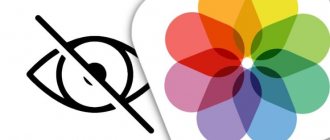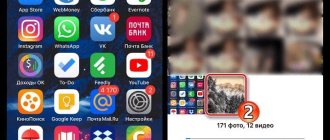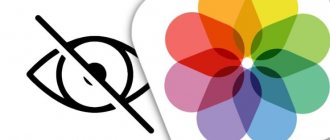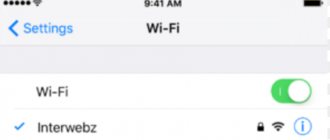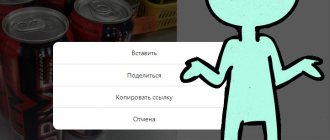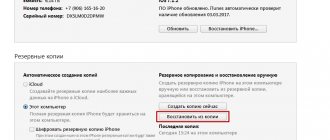Не всегда удаленную информацию с устройства нельзя восстановить и посмотреть. Так работает система двухэтапной очистки памяти. На «яблочных» устройствах от компании iOS предусмотрен такой вариант, что пользователь может сначала удалить фотографию, а после восстановить её, если не прошел определенный срок хранения. Такой вариант отлично подходит для тех пользователей, которые часто хотят восстановить фотографии, которые удалили ранее, не смогли понять, нужно ли им это или же можно просто восстановить фотки. Если же пользователь уверен в том, что фотография ему не нужна и ему нужно полностью от неё избавиться, то можно воспользоваться специальным механизмом удаления на телефонах iPhone.
Быстрое групповое удаление
Часто нет нужды в том, чтобы хранить много снимков долгое время. Возникает такое, что нужно быстро запечатлеть некоторые моменты, группу файлов, а потом просто взять и удалить их. Выходит, что необходимость в данном папке отпала вовсе. Не все фотографии нужно хранить и вспоминать о них через несколько лет. Регулярная чистка галереи – залог производительности телефона и процессов в нем. Чтобы освободить место на смартфоне для новых данных, можно воспользоваться групповым удалением. Это самый простой метод.
Чтобы использовать и чистить смартфон, используя быстрое групповое удаления, необходимо зайти в папки «Фото», а после сделать следующее:
- В правом верхнем углу Айфона выделить кнопку «Выбрать»;
- Далее стоит посмотреть те изображения, которые в дальнейшем полностью будут уничтожены. Они будут отмечены синеватым оттенком. Выделение поможет;
- После этого в нижнем расположении тачскрина кликаем на корзинку, после этого же подтверждаем удаление. Фотографии будут автоматически стерты с телефона без двухэтапного удаления.
Предложенный способ будет удобен только в том моменте, если под неиспользуемые фотки предназначена отдельная папка. В других случаях можно не применять данный способ.
Как только человек сделает тап на кнопку «Удалить» он автоматически подтверждает свои манипуляции. В конечном итоге снимки, отмеченные в альбомах или в одном альбоме, будут уничтожены на телефоне.
Если же пользователь заметил, что до этого или же впоследствии процедуры уничтожения места на телефоне не увеличилось, то это может быть связано с тем, что снимки стерлись не все, полного стирания данных не произошло. Чтобы завершить удаление, стоит перейти в раздел «Недавно удаленное» и сделать стирание еще один раз. После этого вся информация точно удаляться. А далее стоит поговорить про данную папку – альбом подробнее.
Как на iPhone или iPad добавлять приложения в папки?
Чтобы добавить в папку новое приложение, перетащите его значок с главного экрана в существующую папку.
Совет. Чтобы добавить сразу несколько приложений в папку, нажмите и слегка передвиньте значок приложения.
Теперь коснитесь значков других приложений, что приведет к их группировке. Перетащите всю эту группу в существующую папку и осторожно отпустите там палец.
♥ ПО ТЕМЕ: Как сделать фото с эффектом шлейфа (длинной выдержкой) на iPhone: 2 способа.
Как очистить альбом «Недавно удаленное»
На Айфоне ОС iOS 8 решила использовать альбом, в котором бы хранились те снимки, которые пользователь удалил недавно. Обычно сохраненные на Айфоне огромное количество фотографий занимают достаточно хранилища и места. Поэтому хочется удалить ненужные файлы, чтобы было легче использовать устройство. Обладатель устройства, когда проведет стирание ненужных данных, заметит, что увеличения объема свободного места не произошло.
Это говорит о том, что снимки не стираются, а скапливаются в специальный альбом «Недавно удаленное», чтобы в нем была возможность удалить фотографию при необходимости, а также её восстановить.
Для окончательной очистки места стоит выполнить такие действия:
- Кликаем на кнопку «Выбрать». Так пользователь получает возможность посмотреть альбом, а также отметить те фотографии, которые он хотел бы удалить окончательно;
- Теперь тапаем на корзинку, то есть окончательное удаление;
- Подтверждаем то, что файлы попадают в корзинку. Тапаем на «Удалить все».
Далее запуститься процесс комплексного и качественного удаления. Он проходит очень быстро, всего пару секунд, но после этого завершения пользователь не сможет восстановить все фотографии.
Существует еще один интересный способ очистить альбом, который занимает много времени. Он заключается в том, что пользователю ничего не нужно делать. Ему остается только подождать, пока пройдет 40 дней приблизительно, чтобы снимки с телефона полностью стерлись.
Зачем приложениям кэшировать данные?
Они хранят кеши, чтобы улучшить ваше взаимодействие с пользователем. Например, когда вы ищете что-либо в Safari, браузер сохраняет это, чтобы вы могли мгновенно получить к нему доступ в следующий раз. Точно так же YouTube ведет учет вашей истории просмотров, чтобы рекомендовать тип видео, которое вам нравится смотреть.
Теперь, когда вы знаете, что такое «Документы и данные», вы можете узнать о «Другое», которое занимает довольно много места в хранилище.
Согласно Apple, «Прочие» данные — это несъемные мобильные активы. Он включает голоса Siri , шрифты , словари , базы данных Keychain и CloudKit, индекс Spotlight, системные данные и другие несъемные журналы и кеши.
Как удалить фото с помощью программы Image Capture на Mac
Специализированные приложения – помощники тем, кто хочет скоро стереть фото. Одно из самых распространённых приложений – это Image Capture. Приложение распространено на Mac iPad. Программа, как только запустится, сразу начнет проверку и выдаст полный список фото, которые есть на телефоне.
Стоит понять и отсеять, какие фото обладатель устройства хочет удалить. Предоставляется возможность выбрать как и все, так и отдельные снимки. Для этого стоит тапнуть по отдельной фотке или же кликнуть на пункт «Выбрать все». Пользователь может использовать один тап для всех фото сразу. Но перед тем, как информация будет стерта, нужно согласиться на проведение процедуры в приложении.
Как заблокировать папку на iPhone?
Стандартными инструментами системы вы не можете заблокировать, защитить паролем или создать личную папку на главном экране iPhone. Но если вы желаете воспользоваться джейлбрейком, то есть несколько твиков как раз для настройки блокировки папок на iPhone.
Джейлбрейк-твики для блокировки папок iPhone:
- BioProtect XS для настройки защиты папок.
- FolderLock: защита папок паролем
- AppLocker: защита приложений и папок паролем
♥ ПО ТЕМЕ: Как создавать напоминания на iPhone, привязанные к месту.
С помощью «Проводника» на компьютере с Windows
Это еще один варианта, когда стирание проводится без всяких сложностей и трудностей. Пользователю следует присоединить телефон Айфон к пользовательскому компьютеру системы Widows. Далее стоит сделать следующее:
- Компьютер (ПК) покажет, что подключено какое-то устройство при помощи разъема, он предоставит некоторые манипуляции для обладателя устройства в меню;
- Теперь открываем просмотр телефона в проводнике;
- Кликаем на папку DCIM и смотрим все фотографии. Выбираем только те, которые хотелось бы удалить. Проводим удалением через клик на правую кнопку мышки. При этом дается запас на подтверждение удаление на ПК.
Такое удаление также простое и стирает файлы достаточно хорошо.
С помощью сброса iPhone до заводских настроек
В современных устройствах компании Apple можно найти сброс Айфона при помощи заводских настроек. Это кардинальный вариант, который не только сбрасывает фотографии, но и также скидывает абсолютно все фотографии на телефоне. Использовать можно для разных целей данную функцию, начиная от проблем, которые сложно исправить, заканчивая теми, которые предложены в данном статье.
Возвращение к заводским настройкам позволяет использовать телефон по-новому, он будет иметь те же настройки, которые имел в самом начале при покупке. Чтобы провести подобный сброс, стоит:
- Перейдите в «Настройки»;
- После этого нажмите на раздел «Сброс»;
- В открытом меню необходимо указать вариант, при котором будет проводиться процедура. Можно удалить контент и настройки, тогда удалится все. Фотографии также будут стерты без возможности восстановиться.
После проведения процедуры пользователь удалит все настройки. Дальше использовать телефон будет практически невозможно.
Система дважды спросит пользователя про то, хочет он удалять данные или нет, так как восстановить их будет невозможно.
В начале процедуры будет показано изображения блока. Оно будет до того момента, пока все данные не будут удалены. Если резервные копии выполнены ранее, то пользователь может частично восстановить потерянные данные. Если же нет необходимости в восстановлении, то удаляем и резервную копию в том числе.
Как переименовать папку с приложениями на iPhone или iPad?
1. Откройте папку.
2. Нажмите на ее текущее название, пока приложения не начнут дрожать.
3. Нажмите × и введите новое имя папки. Вы можете использовать в качестве имени папки еще и смайлики.
♥ ПО ТЕМЕ: Как отключить Автокоррекцию (исправление) текста на Mac, iPhone и iPad.
Как быстро удалить фото с Айфона через iTunes
Если пользователь нашел фотографии, которые нет возможности удалить, то это значит, что проводилась выгрузка изображений через сервис iTunes. Это такая программка, которая скачивается на компьютер. Благодаря ей можно управлять Айфоном.
Процедура удаления таких фотографий проводится по алгоритму:
- Для начала АЙфон необходимо присоединить к настольному ПК;
- Теперь на компьютере нажать на программку;
- Переходим в настройки, а после в «Фото»;
- Теперь напротив пункта «Синхронизировать» необходимо выставить галочку;
- При появлении всплывающего окна тапаем на удаление фотографии;
- В правом углу экрана находим кнопку «Применить».
Теперь на Айфоне нет такого альбома, который нельзя удалить.
Как создать скрытую папку на iPhone?
Без джейлбрейка вы никак не сможете создать скрытую папку на своем iPhone. А вот после взлома системы появится возможность создания невидимых папок. Другое решение этой задачи – создать папку, а затем скрыть эту страницу главного экрана, что скроет и все приложения с папками на этой странице.
♥ ПО ТЕМЕ: Как проверить все ваши пароли на взлом прямо в iOS на iPhone (по базе украденных паролей).
Удаление фото из iCloud
iCloud – это такое резервное облако, благодаря которому можно с легкостью использовать дополнительное место на телефоне. Это надежное хранение всех фотографии. В редких случаях их нельзя удалить на телефоне, но возникает проблема в том, что фотки все равно остаются в облачном сервере Айклауд. Для полного удаления необходимо также очистить хранилище. Для этого через него необходимо сначала удалить фотографии, а после этого уже очистить само устройство:
- В списке разделов Айклауд находим пункт «Фото» и заходим в данную папку;
- Теперь с левой стороны пользователь увидит вертикальное меню. В нем выбираем «Недавно удаленные»;
- Теперь откроется еще дна папка. Под каждым фото указное количество дней, которые им остались. Выбираем те, которые нужно стереть и тапаем на кнопку удаления.
После выполнения процедуры фотки будут стерты не только с Айфона, но и с других устройств, которые подключены к этому Apple ID.
Как создать новую страницу внутри папки на iPhone или iPad?
Если у вас имеются хотя бы два приложения в папке, вы можете создать новую страницу внутри нее и разнести ярлыки на разные экраны. Вот что надо делать:
1. Откройте существующую папку.
2. Войдите в режиме дрожания ярлыков, нажав на пустую область. Вы заметите две точки или появившуюся дополнительную точку внизу папки.
3. Одним пальцем прижмите нужный значок и перетащите его вправо. Другим же пальцем сделайте свайп влево, чтобы перейти на вторую страницу папки. Теперь перетащите приложение на эту новую страницу вашей папки.
4. Повторите эти действия, чтобы создать дополнительные страницы в папке. Помните, что на каждой странице должно быть хотя бы одно приложение.
♥ ПО ТЕМЕ: Как ускорить набор текста на iPhone — полезный совет.
Лучший способ удалить фотографии с iPhone полностью
Самый лучший вариант полного удаления- использование компьютера:
- Для начала необходимо подключить Айфон по USB к компьютеру;
- Появится надпись о том, что с этого компьютера будут доступны личные данные;
- Далее система ставит вопрос о том, стоит ли использовать и доверять пользовательскому компьютеру. Тапаем на положительный ответ;
- Как только телефон присоединиться, система его распознает;
- Удаление проводится с помощью менеджера файлов;
- Запускаем и просматриваем диски. Выбираем Айфон;
- В Айфоне выбираем «Фото»;
- В нем можно удалить фотки обычным образом;
- В каталоге заходим в «Файловую систему», а затем в «Media» и «DCIM»;
- Здесь находится сгруппированные данные. В соответствии с порядком из появления можно стереть ненужные.
С какими проблемами можно столкнуться
Встроенное приложение на iPhone «Фото» обладает широким функционалом. В нем можно хранить фотографии, редактировать их, управлять альбомами и многое другое. Однако иногда бывает, что не получается удалить некоторые альбомы. Произойти это может по нескольким распространенным причинам:
- Неверный тип альбома. На айфоне по умолчанию существует 2 типа альбомов: созданные пользователем и принадлежащие операционной системе iOS. Если по умолчанию выбрать альбомы из iOS или синхронизированные из iTunes, то удалить материалы с iPhone напрямую будет невозможно. Также альбомы, которые были созданы какими-либо приложениями из AppStore, нельзя будет стереть через приложения «Фото».
- Фотографии или видео в альбоме повреждены. Если альбом на iPhone содержит поврежденные фотографии, то нельзя будет удалить напрямую на айфоне. В таком случае придется подключать iPhone к компьютеру и удалять ненужные файлы через iPhone Transfer или iTunes.
- Происходят какие неполадки на самом телефоне. Данная ситуация может произойти из-за заражения телефона вирусом или вредоносным ПО. В таком случае нужно будет сохранить в iTunes или iCloud перед восстановлением телефона. Можно также удалить альбом через Transfer.